Chargemap-Routentool: 5 kaum bekannte Funktionen
19 August 2020 - 2 minutes zu lesen
Nach der grafischen Neugestaltung der Chargemap-App hat auch der Routenplaner ein neues Design. Dies ist die Gelegenheit, einige wenig bekannte und doch so praktische Aspekte hervorzuheben. Werfen wir einen Blick auf die fünf Funktionen zurück, die Sie kennen müssen, um die Ladestopps während Ihrer Reisen mit dem Elektroauto zu planen!
1. Stopps zu Ihrer Route hinzufügen
Bei der Planung Ihrer Route zeigt das Chargemap-Tool alle Ladezonen entlang der Route an, aber nicht nur diese. Wenn Sie planen, Zwischenstopps zu machen, bietet es auch die Möglichkeit, Wegpunkte hinzuzufügen. Geben Sie einfach die Adresse des Zwischenstopps ein, wenn Sie die Route konfigurieren.
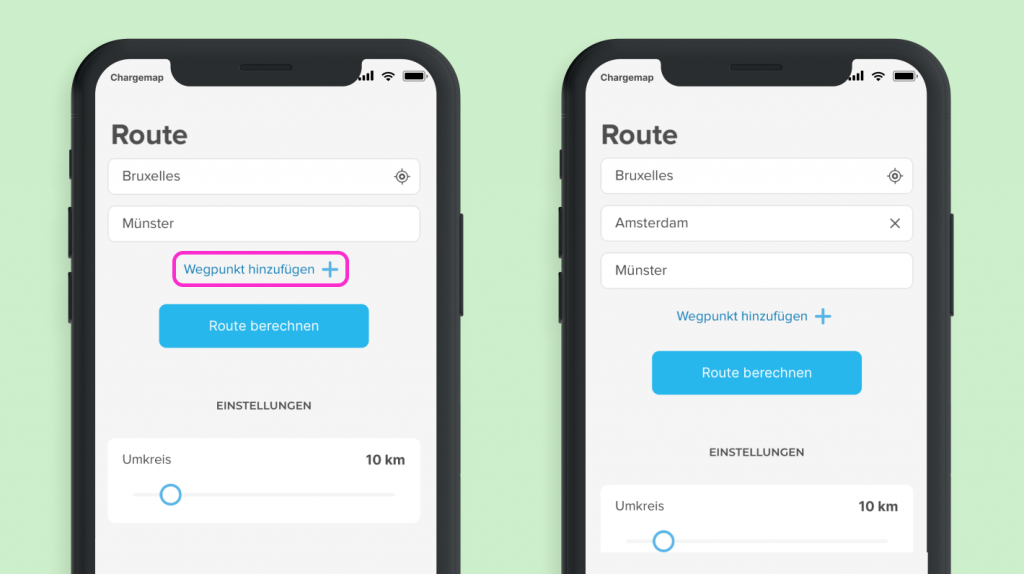
2. Maut und/oder Autobahnen vermeiden
Mit einer Handbewegung bietet das Tool die Möglichkeit, Maut zu vermeiden. Dies ist eine interessante Option, um Geld zu sparen und damit vielleicht die nächsten Aufladungen zu bezahlen! ?
In gleicher Weise können Sie sich auch dafür entscheiden, Autobahnen zu vermeiden. Hier ist der Reichweitengewinn nicht zu vernachlässigen, insbesondere bei Batterien mit geringer Kapazität.
Sie finden diese Optionen ganz unten auf dem Bildschirm zur Routeneinrichtung.
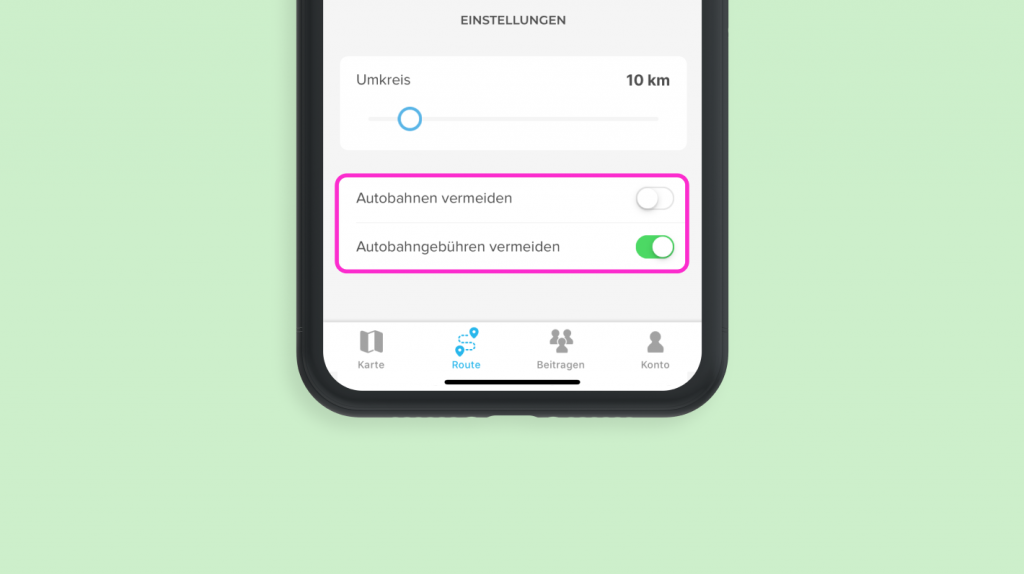
3. Suche mit Filtern verfeinern
Die Chargemap-Filter können auch verwendet werden, um sicherzustellen, dass die angezeigten Ladezonen Ihren Kriterien entsprechen. Die Kombinationsmöglichkeiten sind zahlreich: Filtern Sie Ihre Suche nach Ladesäulen mit der gewünschten Ladeleistung, nach den Anschlüssen Ihrer Wahl oder nach der Kompatibilität mit dem Chargemap Pass.
Für Chargemap Plus-Abonnenten sind die erweiterten Filter besonders auf Reisen nützlich. Sie können z.B. Ladezonen außer Betrieb ausblenden, ein oder mehrere Ladenetze vermeiden oder nur Ladesäulen mit Dienstleistungen in unmittelbarer Umgebung anzeigen, um Ihre Pausen angenehmer zu gestalten.
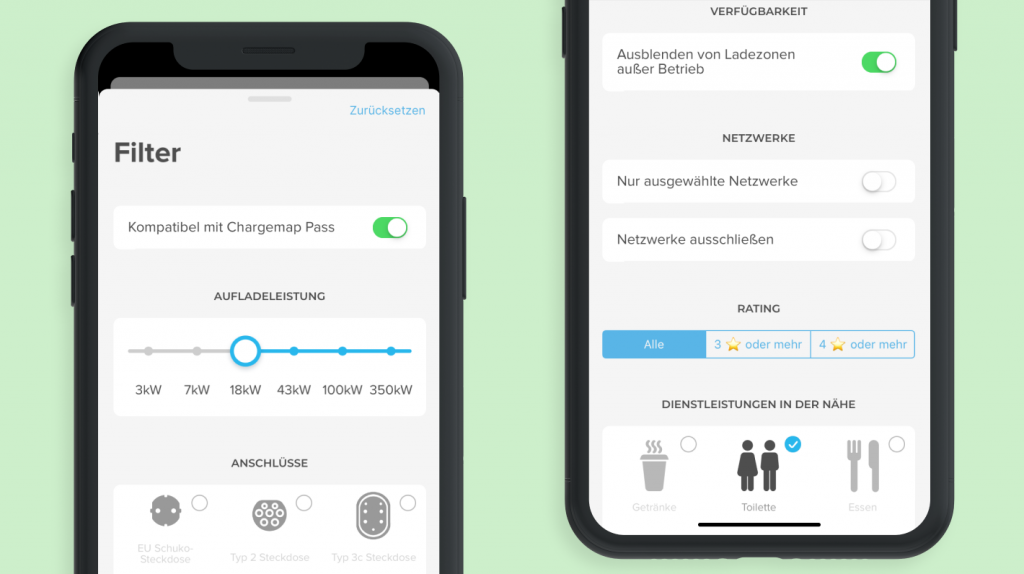
Die Filter zu setzen ist kinderleicht: Tippen Sie auf die Überschrift „Filter“ oben rechts auf dem Routenbildschirm.
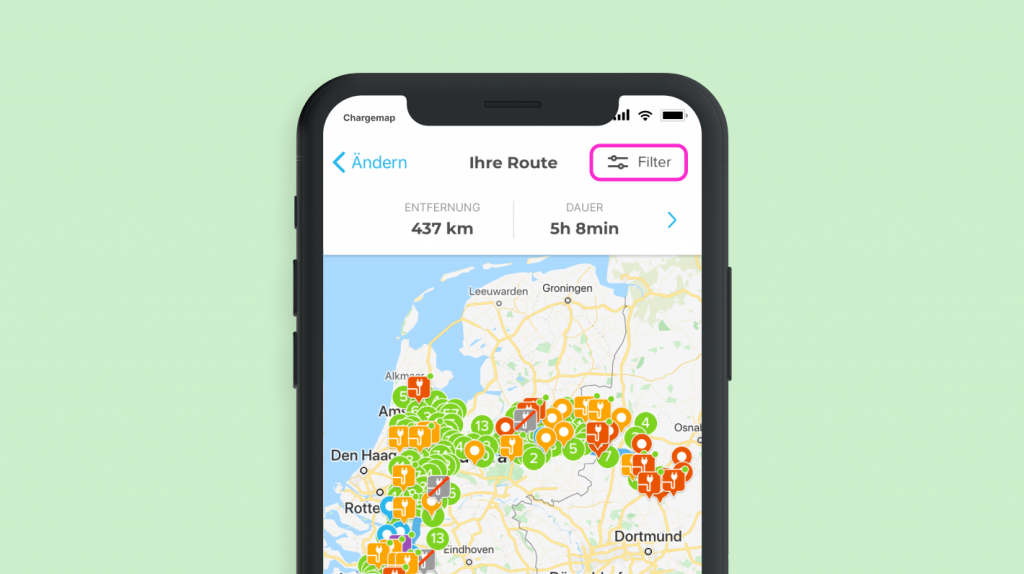
4. Routenhöhe anzeigen
Die Topographie der Strecke, insbesondere die Höhenunterschiede der Straße, ist ein wichtiger Faktor, der beim Fahren mit einem Elektroauto zu berücksichtigen ist. Entsprechend diesem Parameter wird der Batteriestand bei der Ankunft nämlich nicht derselbe sein.
Einfach ausgedrückt: Während der Verzögerungs- oder Bremsphasen schaltet der Motor in den „Generator“-Modus, gewinnt kinetische Energie zurück, die dann in Elektrizität umgewandelt und in der Batterie gespeichert wird.
Wenn man zum Beispiel vom Meer aus in die Berge fährt, verbraucht man viel mehr Batterieleistung als bei der umgekehrten Fahrt. Diese Informationen werden Ihnen daher helfen, Ihre Ladestopps besser anzupassen.
Um Routendetails anzuzeigen, tippen Sie auf den blauen Pfeil neben den Entfernungs- und Zeitangaben. Sie können das Diagramm verwenden, um die Höhenunterschiede auf der gesamten Strecke zu sehen.
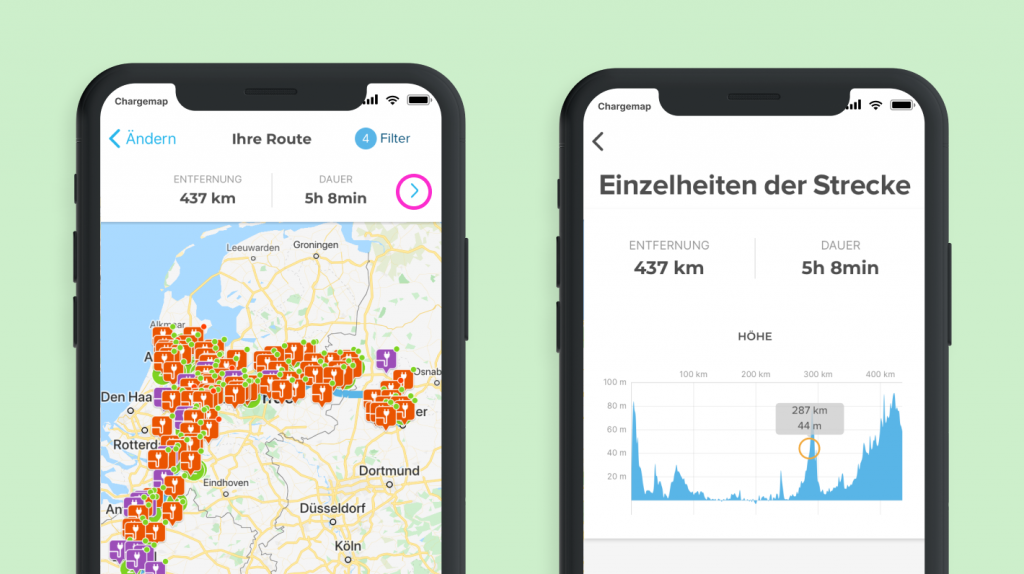
5. Fügen Sie die ausgewählten Ladestationen zu Ihren Favoriten hinzu
Wenn Sie auf Ihrer Route eine Ladestation gefunden haben, die Sie interessiert, können Sie sie leicht wiederfinden, indem Sie sie zu Ihren Favoriten hinzufügen. Dazu tippen Sie einfach auf das Herz, das sich rechts neben dem Detaildatenblatt der Ladezone befindet.
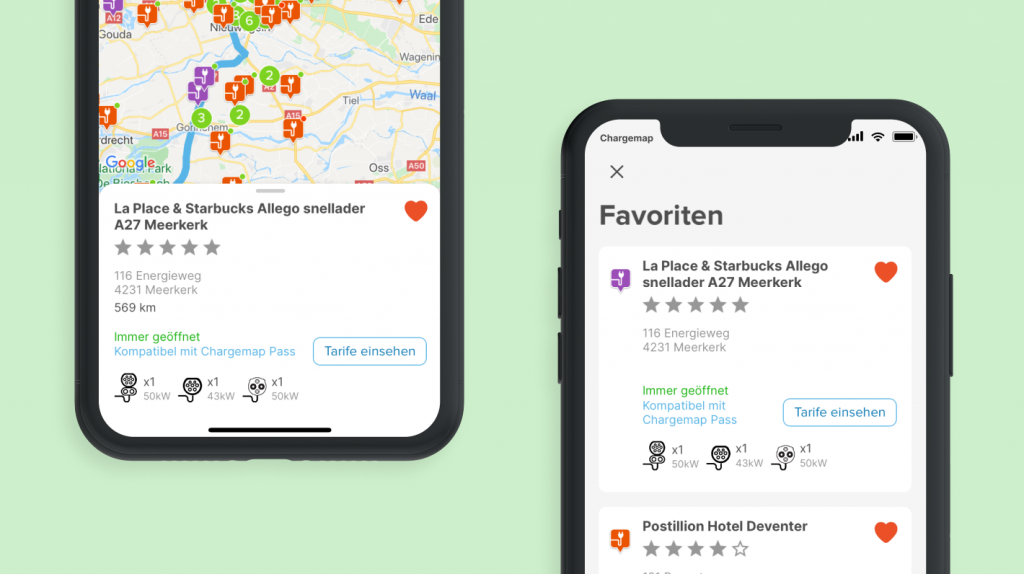
Am Tag X brauchen Sie nur Ihre Favoriten zu öffnen, die Adresse(n) Ihrer nächsten Ladestopps in Ihr GPS einzugeben und beruhigt aufbrechen. Sie können jetzt die Adresse oder die GPS-Koordinaten einer Ladezone mit einem Klick aus der mobilen App kopieren.
Gute Fahrt mit Chargemap! ??
Und wenn Sie es noch nicht getan haben:


Trotz Registrierung kann ich mich nicht mit der APP einloggen
Hallo, wir brauchen mehr Details. Können Sie sich bitte an das Support-Team unter [email protected] wenden?
Vielen Dank.
Es wäre toll wenn man bei der Routenplanung nur Favoriten auswählen könnte und
wenn man vorgeschlagene Stationen löschen könnte.
Vielen Dank für Ihren Vorschlag, den wir an unser Team weiterleiten. Wir arbeiten jeden Tag daran, den Routenplaner weiter zu verbessern. Bleiben Sie dran!